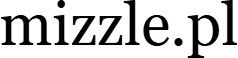Jak zrobić zrzut ekranu na telefonie?
Robienie zrzutów ekranu na telefonie to jedna z podstawowych umiejętności, którą powinien znać każdy użytkownik smartfona. Bez względu na to, czy potrzebujesz zapisać ważną informację, podzielić się śmiesznym memem, czy udokumentować błąd na ekranie, zrzut ekranu jest niezwykle przydatny. W tym artykule omówimy, jak zrobić zrzut ekranu na różnych modelach telefonów, od Androida, przez iPhone, aż po mniej popularne systemy operacyjne. Przyjrzymy się też aplikacjom, które ułatwiają ten proces, oraz sposobom edycji i udostępniania zrzutów ekranu.
Jak zrobić zrzut ekranu na telefonie z Androidem?
Telefony z systemem Android oferują kilka metod robienia zrzutów ekranu, które mogą się różnić w zależności od producenta i modelu. Najpopularniejszym sposobem jest użycie kombinacji przycisków fizycznych. Na większości telefonów wystarczy jednocześnie nacisnąć przycisk zasilania i przycisk zmniejszania głośności. Po kilku sekundach ekran mignie, co oznacza, że zrzut ekranu został wykonany.
Niektóre modele telefonów, takie jak Samsung Galaxy, oferują dodatkowe gesty. Na przykład, użytkownicy mogą przesunąć krawędzią dłoni po ekranie, aby zrobić zrzut ekranu. Ta funkcja musi być jednak wcześniej włączona w ustawieniach telefonu. Warto również wspomnieć o wbudowanych funkcjach systemu Android, takich jak „Asystent Google”. Wystarczy powiedzieć „Hej Google, zrób zrzut ekranu”, aby polecenie zostało wykonane automatycznie.
Każdy producent może oferować swoje unikalne funkcje, dlatego warto zapoznać się z instrukcją obsługi lub stroną wsparcia technicznego swojego urządzenia. Bez względu na metodę, zrzuty ekranu są zazwyczaj zapisywane w galerii zdjęć w folderze „Screenshots”.
Jak zrobić zrzut ekranu na iPhone?
Robienie zrzutów ekranu na iPhone jest równie proste, ale różni się w zależności od modelu. Na starszych modelach z przyciskiem Home (Touch ID), należy jednocześnie nacisnąć przycisk zasilania i przycisk Home. W przypadku nowszych modeli bez przycisku Home, jak iPhone X i późniejszych, zrzut ekranu wykonuje się przez jednoczesne naciśnięcie przycisku zasilania i przycisku zwiększania głośności.
iPhone oferuje również funkcję „AssistiveTouch”, która ułatwia robienie zrzutów ekranu bez użycia przycisków fizycznych. Po jej włączeniu w ustawieniach dostępności, na ekranie pojawi się wirtualny przycisk, który umożliwia dostęp do różnych funkcji, w tym robienia zrzutów ekranu. Można też skorzystać z asystenta głosowego Siri, mówiąc „Hej Siri, zrób zrzut ekranu”.
Zrzuty ekranu na iPhone są automatycznie zapisywane w aplikacji Zdjęcia, w folderze „Screenshots”. Użytkownicy mogą je łatwo edytować i udostępniać za pomocą wbudowanych narzędzi.
Jak zrobić zrzut ekranu przy użyciu aplikacji?
Jeśli standardowe metody robienia zrzutów ekranu nie spełniają Twoich oczekiwań, warto rozważyć użycie aplikacji dostępnych w Google Play i App Store. Aplikacje takie jak „Screenshot Easy” czy „Super Screenshot” oferują dodatkowe funkcje, takie jak edycja, adnotacje i łatwe udostępnianie zrzutów ekranu. Można je również skonfigurować do robienia zrzutów ekranu przy użyciu różnych gestów lub skrótów.
Korzyści z używania aplikacji zewnętrznych obejmują większą kontrolę nad procesem robienia zrzutów ekranu oraz możliwość natychmiastowej edycji. Wadą może być konieczność instalacji dodatkowego oprogramowania oraz potencjalne problemy z bezpieczeństwem, jeśli aplikacja pochodzi z nieznanego źródła. Dlatego zawsze warto czytać recenzje i sprawdzać oceny aplikacji przed jej pobraniem.
Większość aplikacji do robienia zrzutów ekranu jest darmowa, ale niektóre oferują płatne wersje z dodatkowymi funkcjami. Warto zastanowić się, jakie funkcje są dla nas najważniejsze i wybrać aplikację, która najlepiej spełnia nasze oczekiwania.
Jak zrobić zrzut ekranu na telefonie z nietypowym systemem operacyjnym?
Nie wszystkie telefony działają na Androidzie lub iOS. Użytkownicy urządzeń z systemami takimi jak Windows Phone, BlackBerry, czy KaiOS również mogą potrzebować zrobić zrzut ekranu. Metody te różnią się w zależności od systemu operacyjnego i modelu telefonu.
Na przykład, na telefonach z Windows Phone, zrzut ekranu można zrobić, naciskając jednocześnie przycisk zasilania i przycisk zwiększania głośności. Na urządzeniach BlackBerry z systemem BlackBerry 10, zrzut ekranu wykonuje się przez jednoczesne naciśnięcie przycisku zwiększania i zmniejszania głośności.
Telefony z systemem KaiOS, popularnym w prostych telefonach komórkowych, umożliwiają robienie zrzutów ekranu przez naciśnięcie przycisku zasilania i przycisku zmniejszania głośności. Każdy system ma swoje specyficzne metody, dlatego warto zapoznać się z dokumentacją lub stroną wsparcia technicznego producenta.
Robienie zrzutów ekranu na mniej popularnych systemach operacyjnych może być mniej intuicyjne, ale zazwyczaj dostępne są odpowiednie instrukcje, które ułatwiają ten proces. Warto również sprawdzić, czy są dostępne aplikacje, które mogą ułatwić robienie zrzutów ekranu na tych urządzeniach.
Jak edytować i udostępniać zrzuty ekranu?
Po zrobieniu zrzutu ekranu, często konieczna jest jego edycja lub udostępnienie. Większość nowoczesnych telefonów oferuje wbudowane narzędzia do edycji zrzutów ekranu. Można je łatwo znaleźć w galerii zdjęć, gdzie zrzuty ekranu są automatycznie zapisywane. Narzędzia te pozwalają na przycinanie, dodawanie adnotacji, rysowanie i wiele innych.
W przypadku Androida, użytkownicy mogą korzystać z aplikacji takich jak „Google Photos” lub „Gallery” od producenta telefonu. Na iPhone, edycja zrzutów ekranu jest dostępna bezpośrednio w aplikacji Zdjęcia. Wystarczy otworzyć zrzut ekranu i wybrać opcję edycji, aby uzyskać dostęp do różnych narzędzi.
Udostępnianie zrzutów ekranu jest również bardzo proste. Większość telefonów oferuje opcję udostępniania bezpośrednio z ekranu edycji lub galerii zdjęć. Można udostępnić zrzut ekranu przez różne aplikacje, takie jak WhatsApp, Facebook, Instagram, czy e-mail. Wystarczy wybrać zrzut ekranu, kliknąć opcję udostępniania i wybrać odpowiednią aplikację.
Edycja i udostępnianie zrzutów ekranu to ważny aspekt ich używania, dlatego warto zapoznać się z dostępnymi narzędziami i opcjami, aby maksymalnie wykorzystać ich potencjał.
Najczęstsze problemy i jak je rozwiązać?
Podczas robienia zrzutów ekranu mogą wystąpić różne problemy. Jednym z najczęstszych jest brak reakcji na kombinację przycisków. Może to być spowodowane uszkodzeniem przycisków fizycznych lub błędem systemowym. W takim przypadku warto spróbować alternatywnych metod, takich jak gesty lub aplikacje zewnętrzne.
Innym problemem może być brak miejsca na dysku, co uniemożliwia zapisanie zrzutu ekranu. Warto wtedy usunąć niepotrzebne pliki lub przenieść je na zewnętrzne urządzenie pamięci. Czasami problemem może być również nieaktualny system operacyjny. Warto wtedy sprawdzić, czy są dostępne aktualizacje systemu i je zainstalować.
Jeśli problemy z robieniem zrzutów ekranu nadal występują, warto skontaktować się z pomocą techniczną producenta telefonu. Można to zrobić przez stronę internetową, aplikację wsparcia lub telefonicznie. Pomoc techniczna zazwyczaj oferuje szczegółowe instrukcje i może pomóc w rozwiązaniu problemów technicznych.
Rozwiązywanie problemów związanych z robieniem zrzutów ekranu może być frustrujące, ale z odpowiednią wiedzą i wsparciem technicznym można szybko znaleźć rozwiązanie.
Podsumowując, robienie zrzutów ekranu na telefonie jest proste i dostępne dla każdego użytkownika, niezależnie od modelu czy systemu operacyjnego. Dzięki różnym metodom, aplikacjom i narzędziom edycji, można łatwo zapisać, edytować i udostępniać ważne informacje. Ważne jest, aby znać podstawowe kombinacje przycisków i gestów, a także być przygotowanym na ewentualne problemy techniczne.